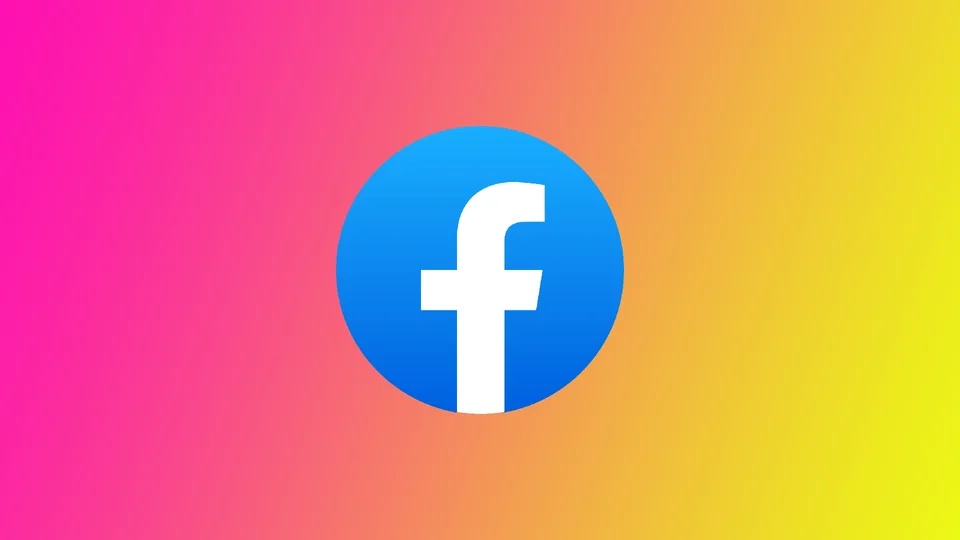En af de vigtigste funktioner på Facebook er muligheden for at tagge andre brugere i dine indlæg, hvilket kan hjælpe dig med at dele indhold med specifikke personer eller grupper, hvilket gør det nemmere at komme i kontakt med dem og engagere dig i dem. Uanset om du vil dele en sjov meme, et hjertevarmende foto eller en vigtig besked, kan du ved at tagge nogen på Facebook sikre, at det når ud til de rigtige personer. Du kan gøre dette både i mobilappen og på desktopversionen af Facebook.
Sådan tilføjer du et brugertag i Facebook-mobilappen
Der er tre måder at tagge en bruger på Facebook på: i et opslag, i et billede eller når du opretter en historie. I mobilappen kan du bruge alle tre værktøjer. Bemærk, at da mobilapps til Android og iOS ikke adskiller sig fra hinanden i designet, vil vejledningen være den samme for alle mobilplatforme. Til dette skal du bruge følgende:
Sådan tagger du en person på et Facebook-opslag på mobilen
Ved at tagge nogen på Facebook kan du dele indhold med specifikke personer eller grupper, hvilket gør det nemmere at komme i kontakt med venner, familie og kolleger. Her er, hvad du skal gøre for at tagge en person på et Facebook-opslag:
- Opret et indlæg eller en kommentar ved at trykke på feltet “Hvad tænker du på?” eller “Skriv en kommentar“, afhængigt af hvor du vil tilføje tagget.
- Skriv “@“-symbolet i tekstboksen for at tilføje et brugertag. Dette viser en liste over venner og sider, du følger. Begynd at skrive navnet på den person, du vil tagge. Facebook foreslår navne, mens du skriver, så du kan vælge den rigtige person fra listen.
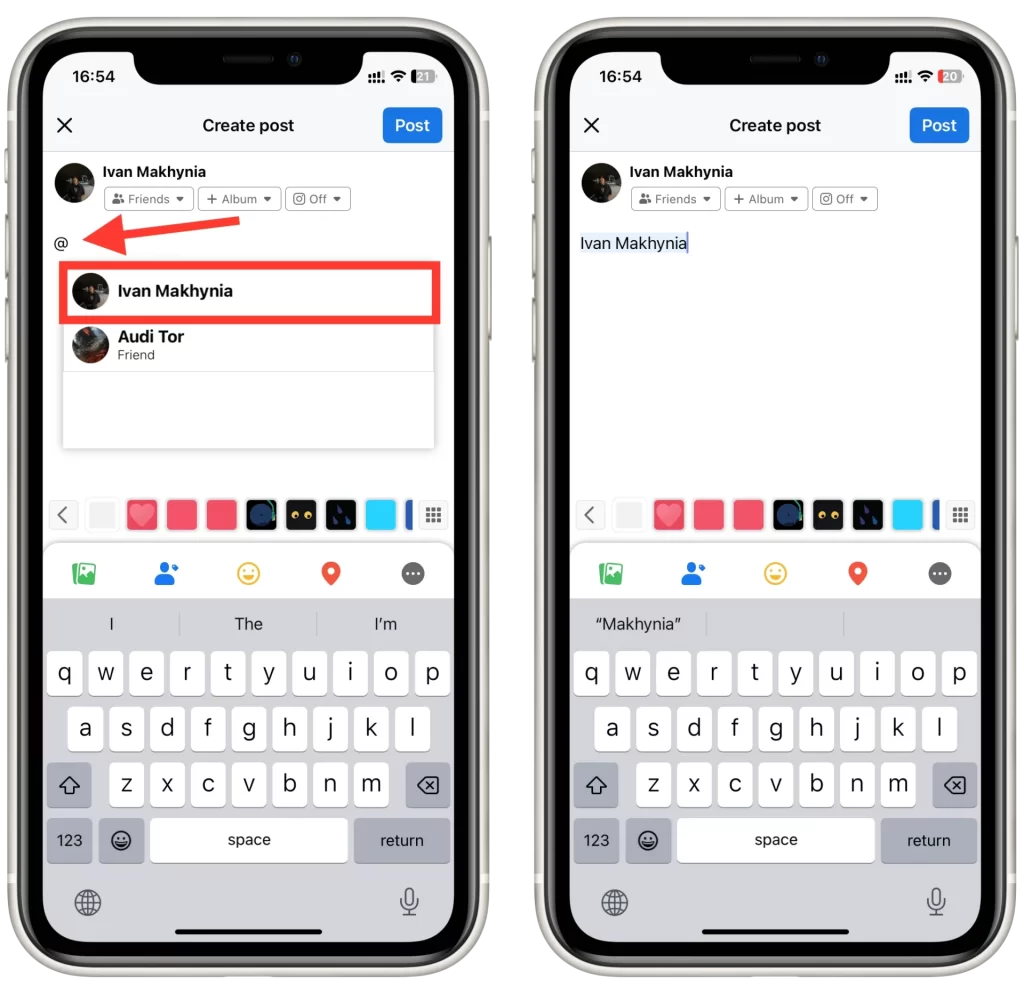
- Alternativt kan du klikke på knappen “Tag personer” for at åbne en liste over dine venner, hvor du kan markere de ønskede brugere og klikke på “Udført” for at tilføje tagget.
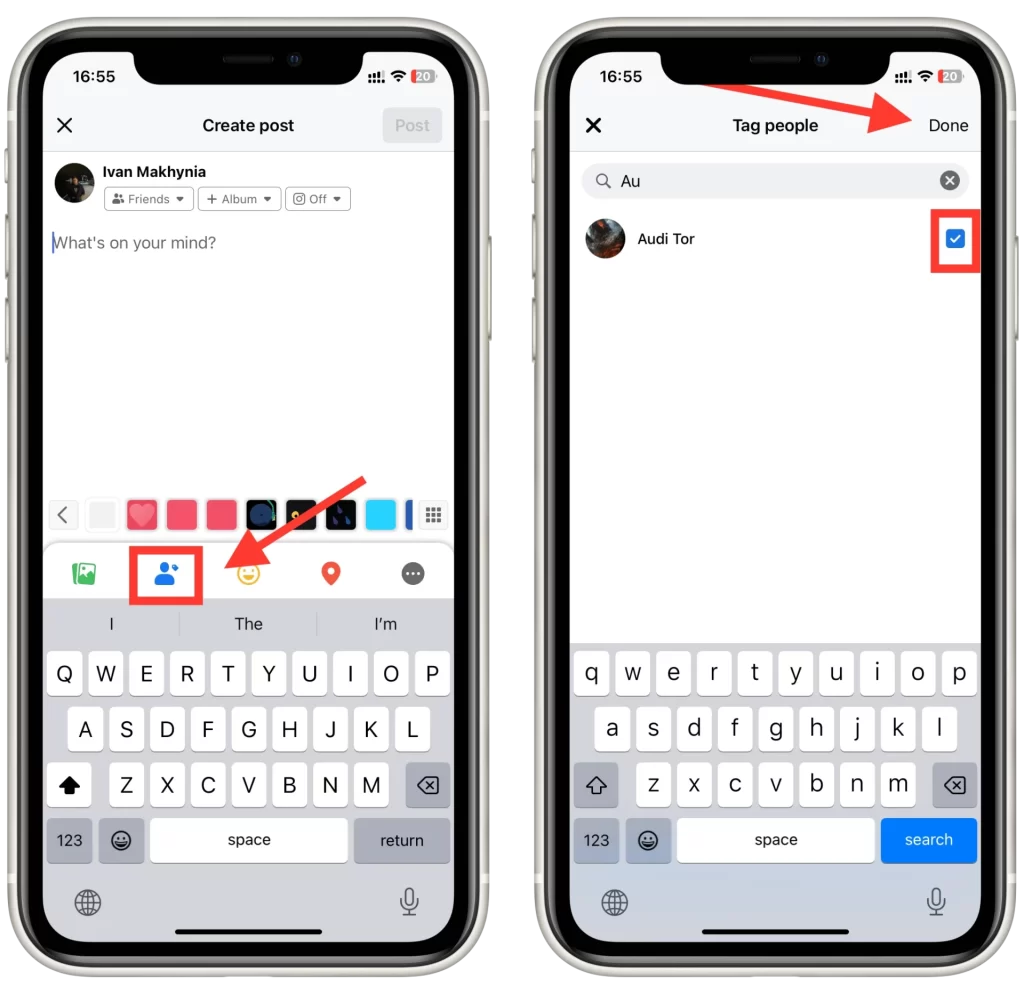
- Endelig kan du sende dit indhold ved at trykke på knappen “Post” eller “Comment“. Den taggede person modtager en meddelelse og kan se indlægget og eventuelle kommentarer eller reaktioner.
Når du har valgt den rigtige person, vises deres navn med blå farve, hvilket indikerer, at de er blevet tagget. Du kan tilføje flere tags ved at gentage trin 3 og 4.
Sådan tagger du en person på Facebook-billeder på mobilen
At tagge en person på et Facebook-billede ved hjælp af mobilappen er en enkel proces, der kan gennemføres i få trin. Sådan gør du:
- Naviger til det foto, du vil tagge, ved at rulle gennem din tidslinje eller ved at åbne fotoet fra et bestemt album.
- Tryk på billedet for at åbne det i fuldskærmstilstand.
- Øverst på skærmen skal du trykke på knappen “Tag” for at starte taggingprocessen.
- Tryk derefter på personens ansigt på billedet for at tilføje et tag. Der vises en boks omkring ansigtet, og der vises en liste over foreslåede venner.
- Vælg den rigtige person fra listen over foreslåede venner, eller skriv deres navn i søgelinjen for at finde dem. Tryk derefter på deres navn for at markere dem på billedet.
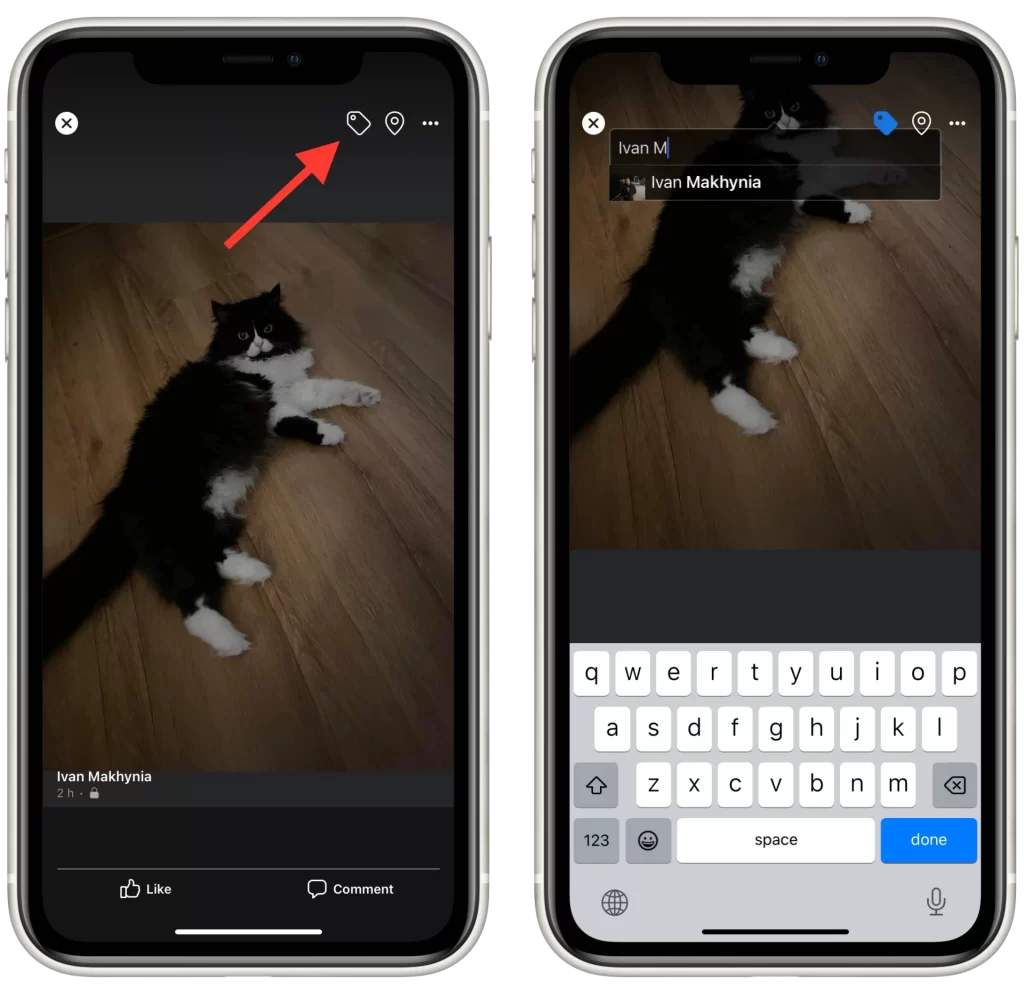
Når du vælger en person, som du vil tilføje til tagget, vil det automatisk blive anvendt på fotoet / Bemærk, at den anden bruger får besked og kan fjerne sit eget tag fra ethvert foto med vedkommende.
Sådan tagger du en person på en Facebook-historie på mobilen
At tagge en person på en Facebook-historie ved hjælp af mobilappen svarer til at tagge en person på et almindeligt opslag, men med nogle få vigtige forskelle. Sådan gør du:
- Hvis du vil oprette en historie, skal du trykke på dit profilbillede øverst i Facebook-appen eller stryge til højre fra dit nyhedsfeed. Tryk derefter på “Tilføj til historie“.
- Tryk øverst på skærmen i historiefortælleren på klistermærkeikonet (den firkantede smiley) for at få adgang til menuen med klistermærker.
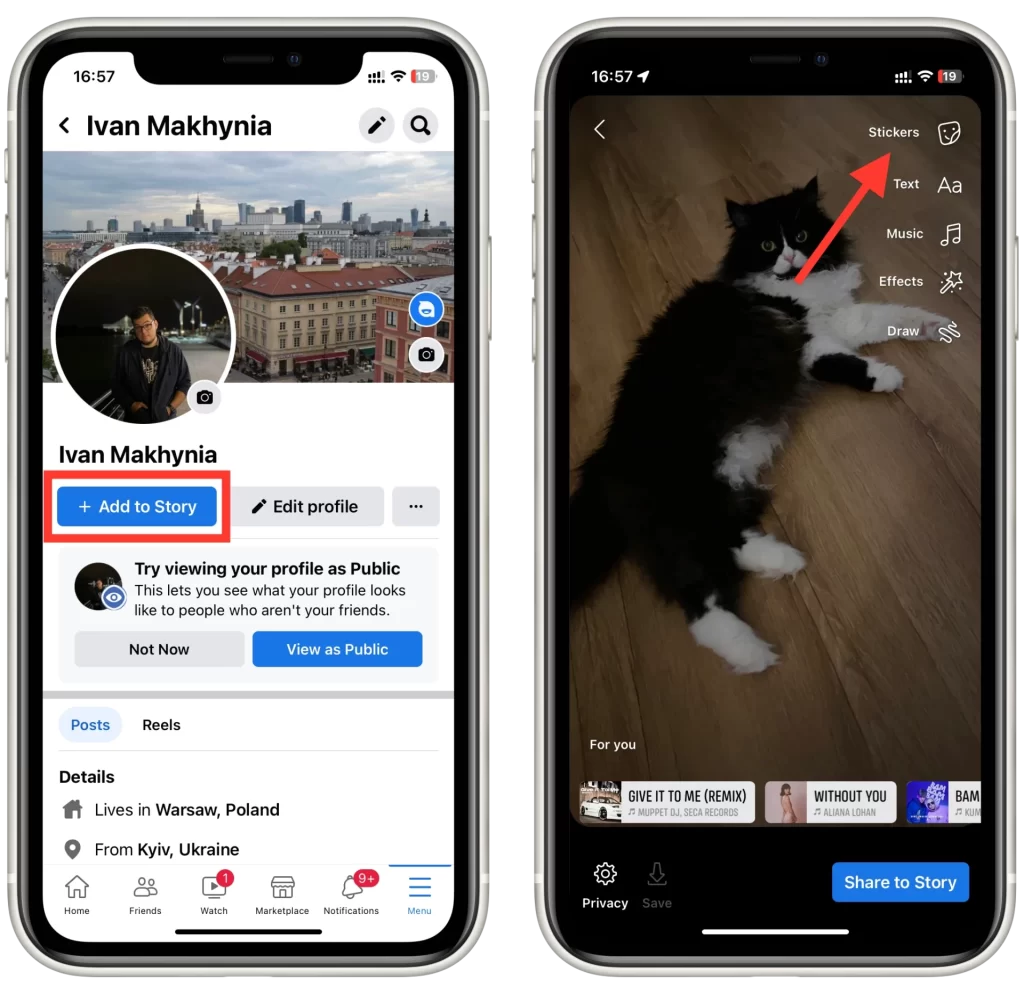
- Rul gennem menuen med klistermærker, og vælg klistermærket “Tag“. Dette vil få en søgelinje frem.
- Skriv navnet på den person, du vil tagge, i søgelinjen. Facebook foreslår navne, mens du skriver, så du kan vælge den rigtige person fra listen.
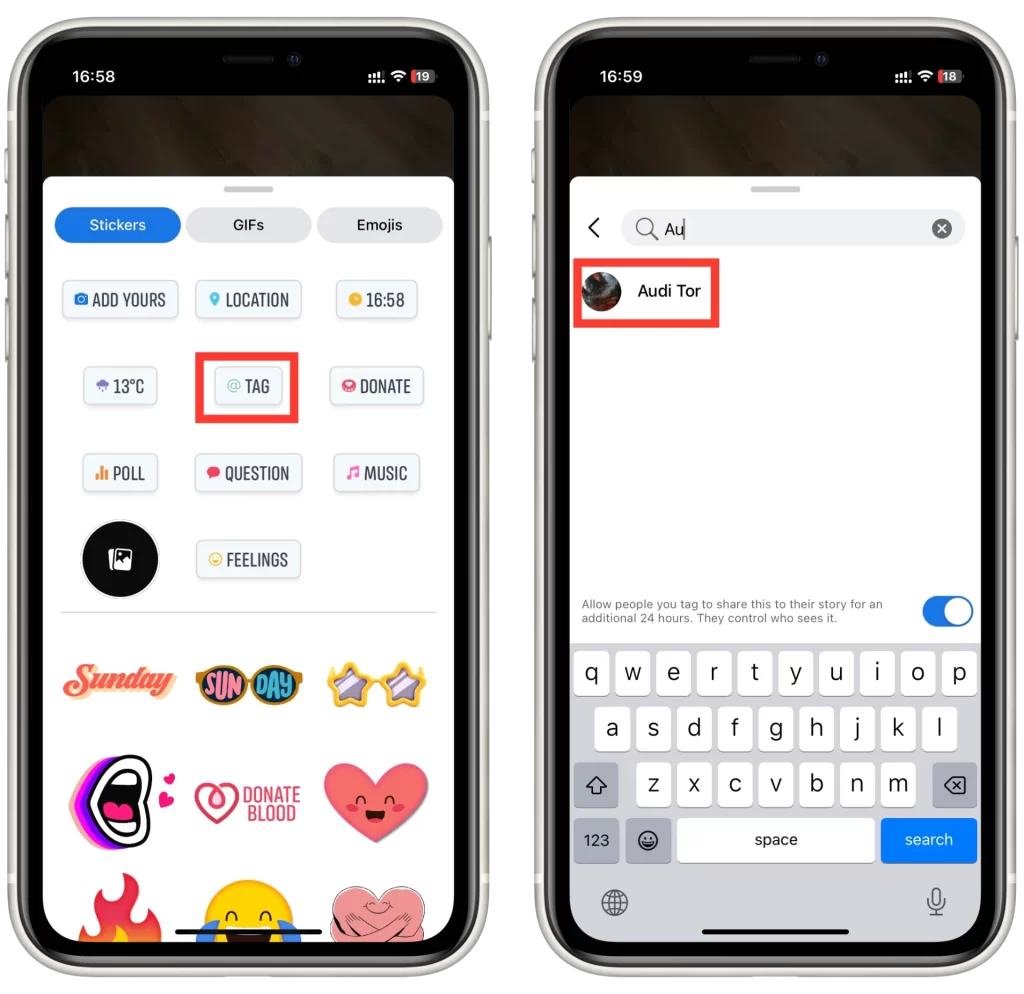
- Når du har valgt den rigtige person, kan du justere størrelsen og placeringen af tagget ved at trække det med din finger.
Endelig kan du sende din taggede historie ved at trykke på knappen “Del til historie” nederst på skærmen. De taggede personer modtager en meddelelse og kan se historien og eventuelle kommentarer eller reaktioner.
Sådan tilføjer du et brugertag på Facebook-skrivebordet
Hvis du skal tilføje et tag via desktop-versionen af Facebook, er vejledningen nøjagtig den samme. Og da du gør det med din browser, er det ligegyldigt, hvilket styresystem du har. Sagen er, at alle handlinger og knapper, der bruges i mobilversionen, er de samme som på skrivebordet. Dette gælder dog ikke for historik. I øjeblikket kan du ikke tilføje brugertags i desktop-versionen af Facebook. Så for at tilføje et tag skal du:
Til Facebook-opslag
- Begynd at oprette et indlæg ved at bruge boksen “Hvad tænker du på?” eller “Skriv en kommentar“.
- Vælg knappen “Tag People” (tag personer) eller indtast @-symbolet og derefter det brugernavn, du ønsker at tagge.
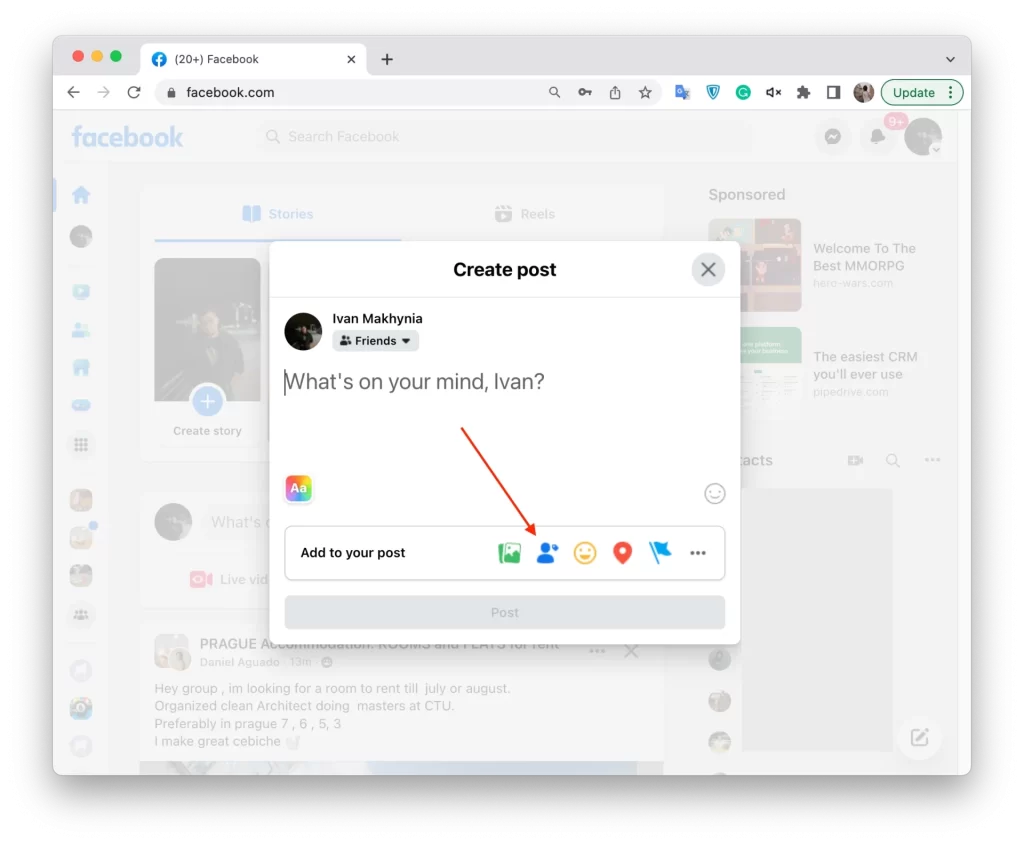
Til Facebook-fotos
- Vælg det foto, du vil have på din side eller i et af dine album.
- Åbn billedet i fuld skærm.
- Vælg knappen “Tag” øverst til højre på skærmen.
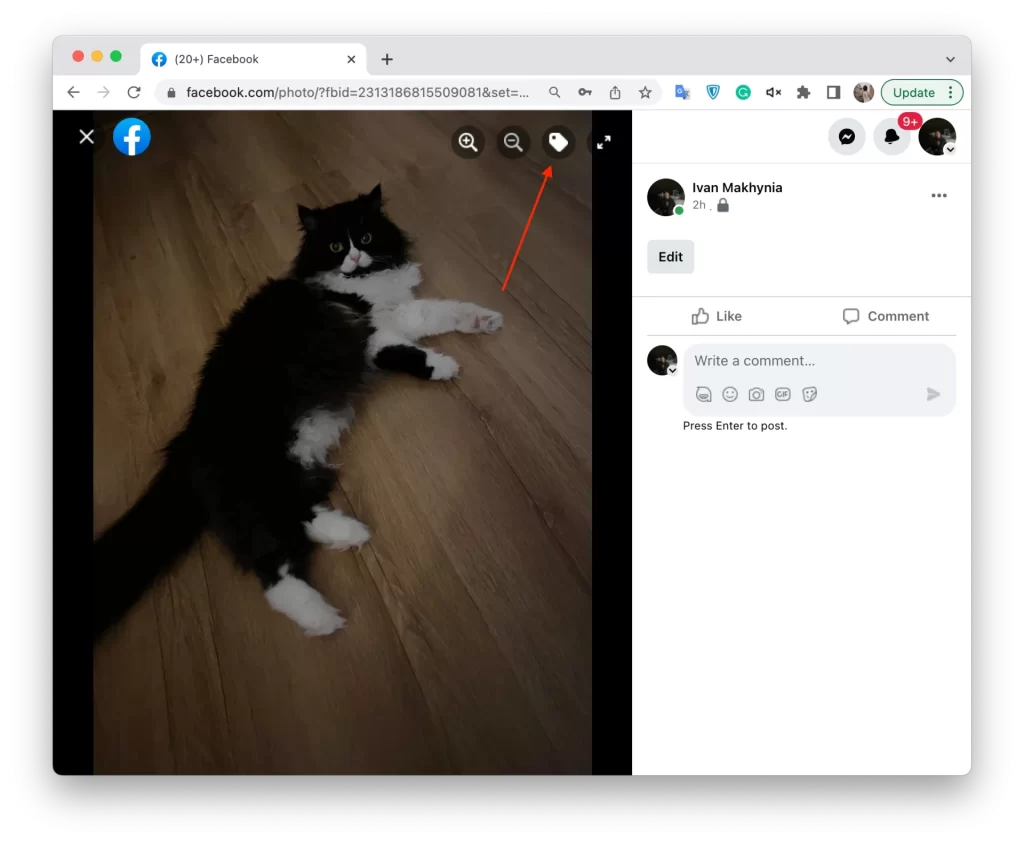
- Сlik på ansigtet på den person, du vil tagge.
- Vælg den ønskede bruger på rullelisten.
Med disse enkle instruktioner kan du tilføje brugertags. Husk, at taggede brugere vil modtage en meddelelse. Du skal også huske, at du ikke kan tilføje et tag til Facebook Stories på dit skrivebord. Dette skyldes, at skrivebordet har en meget svag historieredaktør.